现在很多图片动不动就几兆十几兆大小,稍微存个几百张就好几个G内存了,今天来分享几个好用的图片压缩方法,操作简单无难度,还不影响图片画质,轻轻松松帮你降低图片大小!
方法一:QQ
直接使用我们常用到的社交软件QQ来压缩图片是一个非常不错的选择!
打开QQ之后在聊天对话框点击【+】-【图片】选择需要压缩的图片发送 。单次可以选择多张图片,发送时记得“取消勾选原图” 。
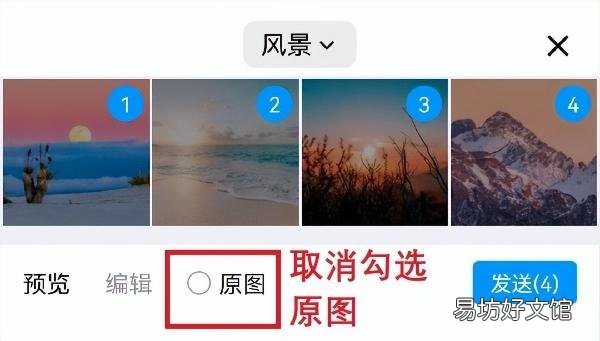
文章插图
在发送的时候,系统会自动将你的图片经压缩之后再发送出去,点开看会发现与原图区别不大,点击保存之后就是经过压缩的图片了 。

文章插图
方法二:迅捷拼图助手
主打拼图功能的一款电脑软件,它有着非常丰富的功能,图片编辑、修复、拼图、压缩图片等都不是问题,简单易用 。
打开之后我们点击首页的【图片压缩】添加图片,如果图片数量比较多的话,可以直接将它们放在一个文件夹批量导入 。
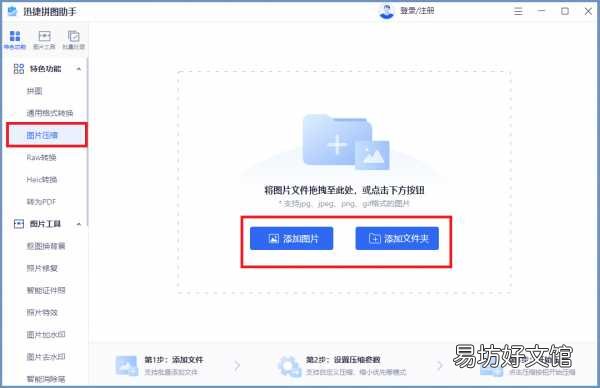
文章插图
导入图片之后设置压缩模式、输出格式和输出目录,可以精细到清晰度调节、尺寸以及目标大小设置,设置好之后点击【开始压缩】即可 。
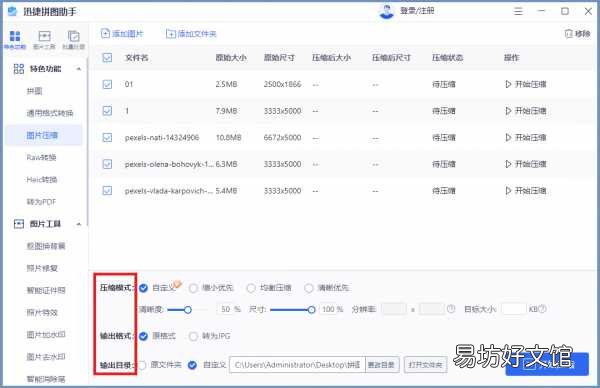
文章插图
压缩后的图片清晰度对比原图基本没有变化,内存有明显的降低,原本11兆左右的图片降低到不到3兆大小,压缩效率还是很高的!

文章插图
方法三:画图
电脑自带的软件,我们可以借助它的分辨率大小/像素修改方式压缩图片的大小 。
例如下面这张图片原本大小1.1MB,像素为2001*3001 。
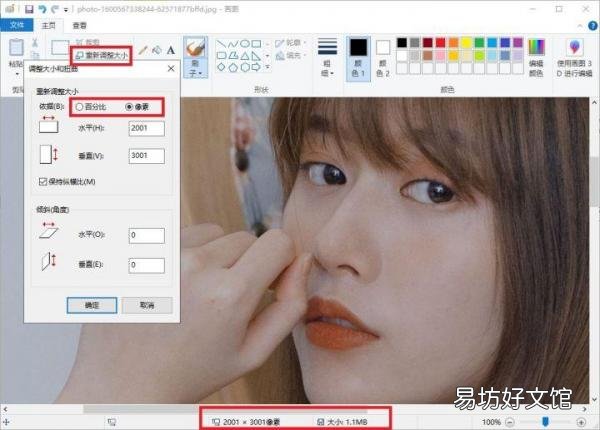
文章插图
我们将像素修改变低为700*1049,点击左上角保存,这个时候可以看到图片大小由原本的1.1MB变成了155KB,虽说图片变小了,但是依旧还是很清晰的!
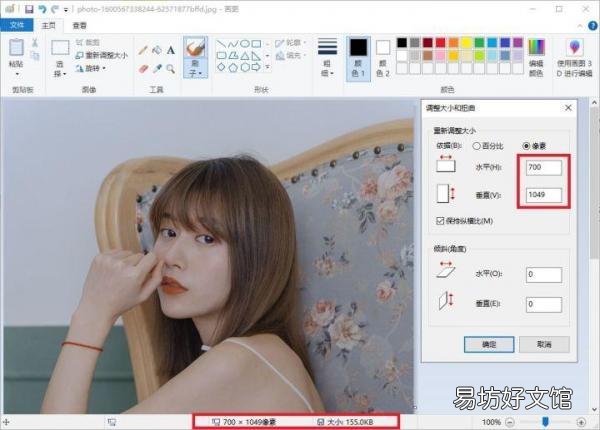
文章插图
这个方法对于一些尺寸较大的图片来说比较适用,小图片修改分辨率/像素大小之后就会导致图片太小,不方便查看了 。
方法四:TinyPNG
一个在线图片压缩网站,浏览器打开即可使用比较方便 。
网站可压缩WebP, PNG and JPEG等格式的图片 。压缩方式是有损压缩,通过选择性减少图片中的颜色来降低字节数,以此降低内存,所以效果上来说对图片的画质影响几乎没有 。
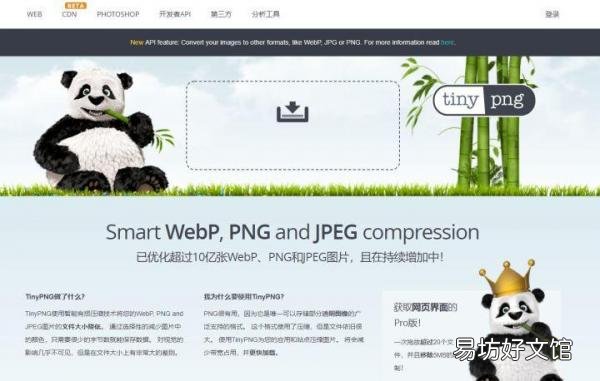
文章插图
网站可批量压缩图片,限制单张图片大小不得超过5MB 。

文章插图
压缩前后效果对比,对画质几乎是没有影响的 。

文章插图
【教你4个免费压缩图片的方法 如何更改图片kb大小】 以上就是本次分享到的全部内容啦,喜欢的话记得点赞哟~
推荐阅读
- 手把手教你正确迁移数据教程 微信转移数据到新手机
- 教你如何添加网站友情链接 网站友情链接怎么添加
- 3个免费开源多用户商城介绍 开源商城系统推荐
- 最清晰的免费卫星地图app 能看清人的卫星地图软件
- 教你一键迁移聊天数据的方法 安卓手机如何将微信聊天记录转移到另一个手机
- 19个logo免费在线一键生成器 免费商标logo在线制作
- 一文教你强制删除dll文件 强制删除电脑文件夹的命令
- 5招教你快速解决 绝地求生语音没声音
- 教你免费观看电视节目方法 小米电视看电视台节目收费吗
- 3个方法教你快速打开 苹果电脑资源库在哪里







